전원 버튼을 누르지 않고 iPhone을 잠그거나 잠금 해제하는 방법

iPhone 또는 iPad의 전원 버튼이 파손된 경우에도 AssistiveTouch를 사용하여 화면을 잠그거나 다시 시작할 수 있는 방법을 안내합니다.
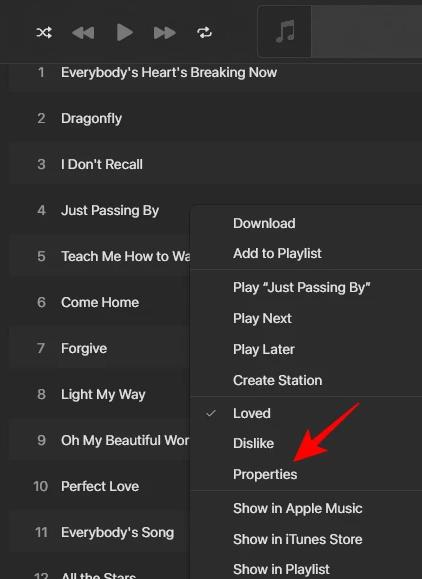
Apple Music 데스크탑 앱을 사용하면 사용자는 라이브러리에 있는 노래와 함께 모든 노래에 가사를 추가할 수 있습니다. Apple Music의 추가 가사는 별도의 섹션에서 관리되므로 삭제하고 원래 노래로 돌아갈 수 있습니다. Apple Music Windows에 노래 가사를 추가하는 방법은 다음과 같습니다.
Apple Music Windows 노래에 가사를 추가하는 방법
1 단계:
Apple Music에서 노래를 연 다음 노래를 마우스 오른쪽 버튼으로 클릭하고 표시된 목록에서 속성을 선택합니다 .
2 단계:
가사 인터페이스를 표시하면서 Apple Music Windows의 가사 추가 모드를 사용하려면 사용자 정의 가사 상자를 선택합니다 .
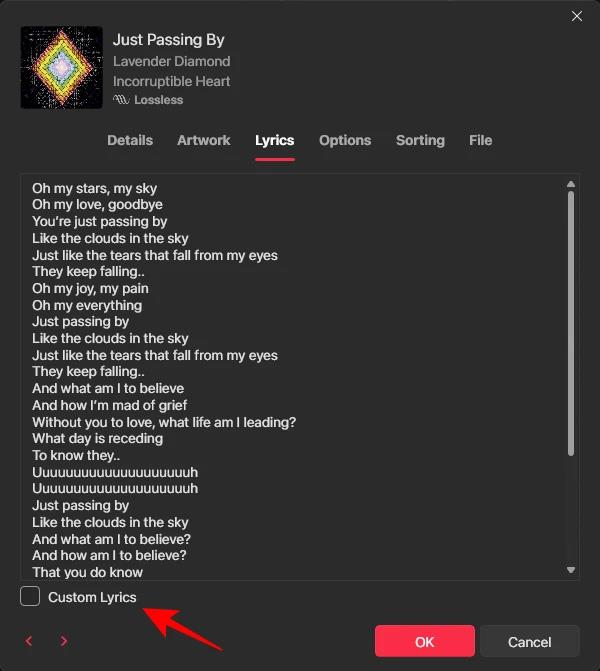
그런 다음 사용자는 아래와 같이 인터페이스에 Apple Music 가사를 입력한 다음 아래 확인을 클릭하여 Apple Music 가사를 저장합니다.
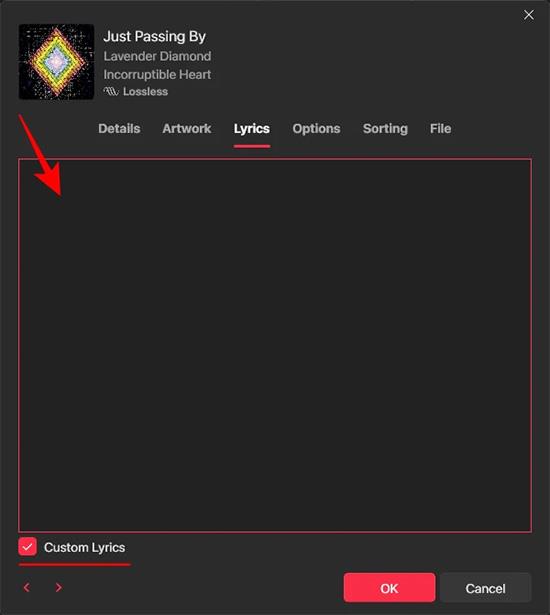
3단계:
이제 Apple Music에서 노래를 재생하고 가사 아이콘을 탭하여 측면에 표시합니다. 그러면 추가된 맞춤 가사가 나타나는 것을 볼 수 있습니다.
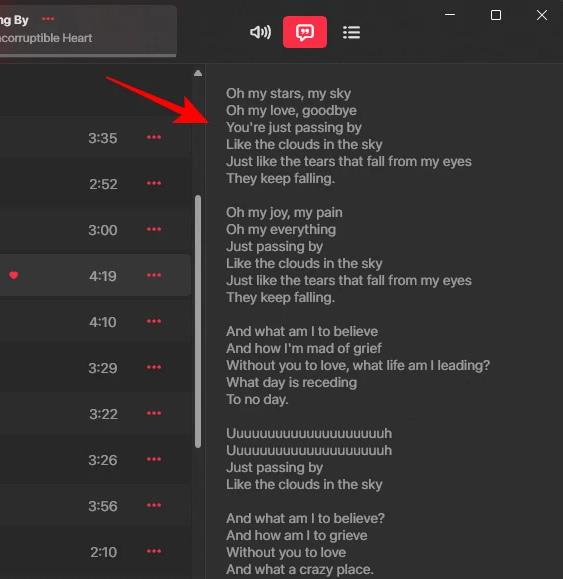
4단계:
Apple Music에 추가된 가사를 삭제 하려면 속성을 클릭 한 다음 가사 탭을 선택합니다 . 이 시점에서 사용자 정의 가사 섹션을 선택 취소합니다 .
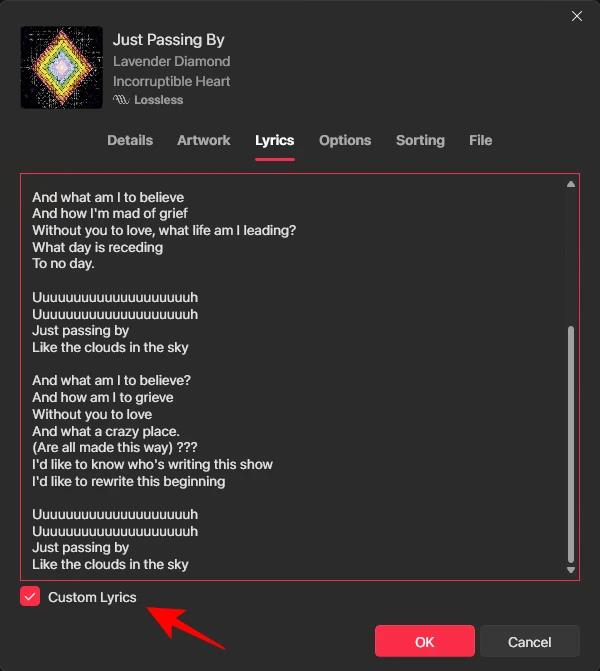
5단계:
이제 Apple Music에 추가된 가사를 삭제할 것인지 묻는 메시지가 표시됩니다. 삭제 하려면 사용자 정의 가사 제거를 클릭하세요.
마지막으로 확인을 클릭 하면 추가된 가사가 삭제됩니다.
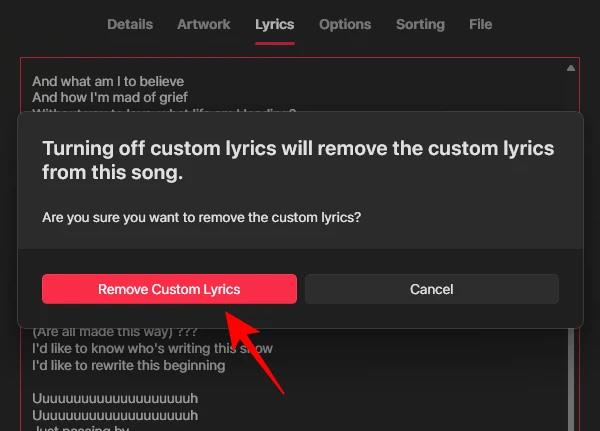
iPhone 또는 iPad의 전원 버튼이 파손된 경우에도 AssistiveTouch를 사용하여 화면을 잠그거나 다시 시작할 수 있는 방법을 안내합니다.
iOS 17의 새로운 기능을 통해 iPhone의 연락처 사진 개인 정보 보호를 세밀하게 조정할 수 있는 방법을 알아보세요.
iOS 14 및 iPadOS 14부터 Apple은 사용자가 시스템에서 기본 브라우저를 선택할 수 있는 매우 유용한 기능을 도입했습니다. Microsoft Edge를 쉽게 기본 브라우저로 설정하는 방법을 알아보세요.
iPhone의 전면 카메라로 사진을 찍으면 뷰파인더가 이미지를 반전시킵니다. iOS 14을 통해 Apple은 이 간단한 설정을 기기의 카메라 앱에 통합했습니다.
iOS 15에서 원래 Safari 디자인으로 돌아가기 위한 쉽게 따라 할 수 있는 방법과 설정을 소개합니다.
iOS 16의 Apple 지도 애플리케이션을 사용하여 정류장을 추가하는 쉽고 빠른 방법을 알아보세요. 사과 지도에 정류장을 더 추가하기
Zen Flip Clock 애플리케이션을 통해 iPhone에 플립 시계를 설치하고 설정하는 방법을 알아보세요. 다양한 사용자 정의 옵션으로 독특한 인터페이스를 경험하세요.
Apple Music에서 자동 음악 재생을 끄는 방법을 알아보세요. WiFi가 없을 때 모바일 데이터를 절약할 수 있는 유용한 팁입니다.
Safari에서 사용자 프로필 생성은 iOS 17용으로 업데이트된 새로운 기능입니다. 이 가이드는 Safari에서 사용자 프로필 만들기에 대한 모든 정보를 제공합니다.
Photo Shuffle을 사용하여 iOS 16의 잠금 화면을 개인화하세요. 여러 장의 사진을 자동으로 표시하거나 수동으로 선택할 수 있습니다.








